1. Flutter SDK 다운 후 C드라이브에 압축 풀기


: 구글 검색창에 Flutter 검색하고, Flutter SDK 다운로드하기
2. Android studio 설치


: 구글 검색창에 Android studio 검색하고, 안드로이드 스튜디오 설치하기
:Android Virtual Device는 아직 사용하지 않을 거라, 체크 해제하고 설치해도 괜찮음


: 안드로이드 스튜디오에서 Plugins 선택하고, flutter 검색 후 설치하기
3. Android SDK manager 설치하기

: More Actions 클릭하고, SDK manager 선택하기
"The Android SDK location cannot be at the fille systen root'라고 뜬다.
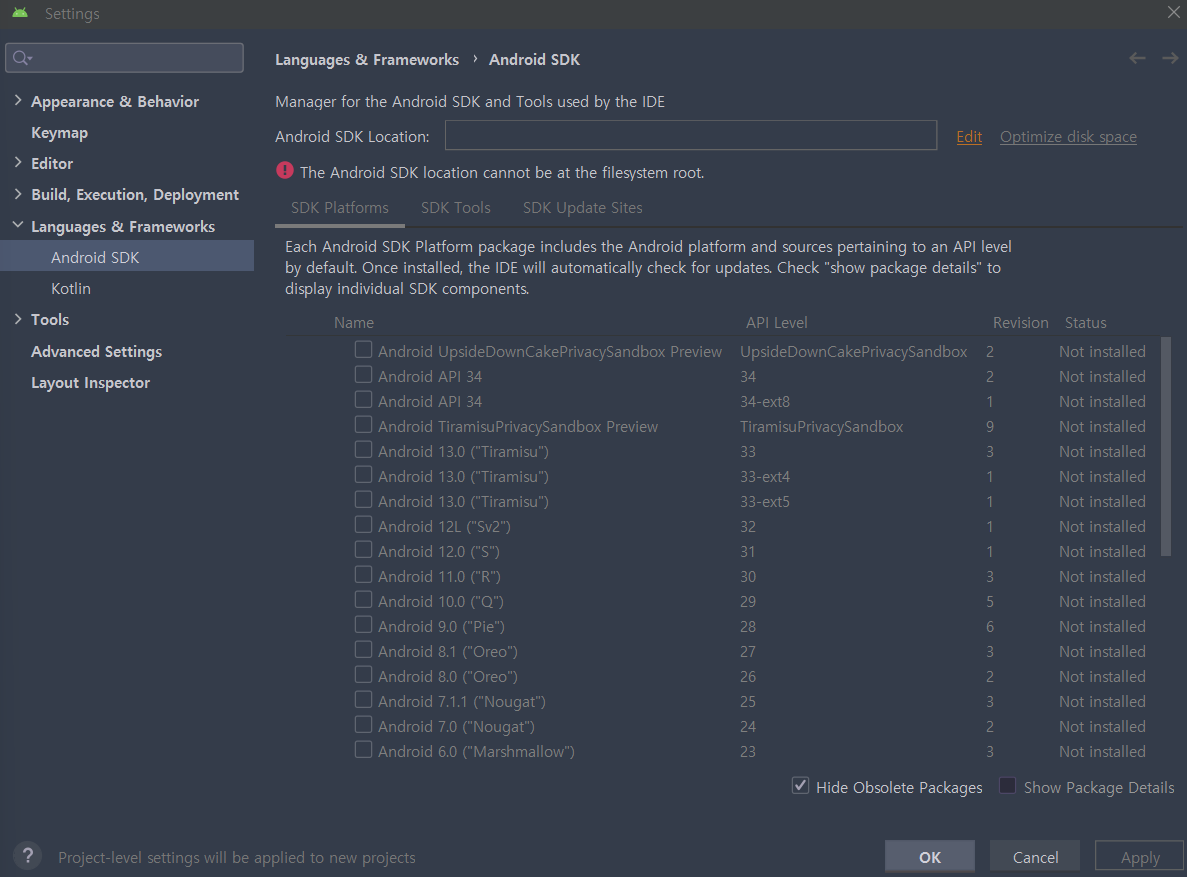
이럴땐 망설임 없이 주황색 Edit 파일을 눌러서 컴포넌트 들을 다운로드 해주면 된다.

컴포넌트 다운로딩 중 -

컴포넌트 다운로딩이 완료되면 이렇게 경로가 다시 표시되는 것을 볼 수 있다. ㅇ=

그러면 아래의 OK 버튼을 눌러 SDK 컴포넌트를 마저 설치해주면 된다.
4. 윈도우 환경변수 등록


: 시스템 속성 들어가기 > 환경변수 버튼 클릭 > Path 선택하고 편집 버튼 클릭 > 새로 만들기 버튼 클릭 > 아까 설치해둔 flutter파일의 bin 폴더의 경로 입력해주기

: 윈도우 powershell을 열어서 flutter doctor 명령어 내려주기

: 필자의 경우 Visual Studio가 설치되지 않았다고 뜬다.


: 구글 검색창에 Visual Studio 설치 검색하고, 커뮤니티 버전 무료 다운로드하기

: 저 주황색 느낌표도 거슬리니까 flutter doctor --android-licenses 명령어로 해결해주기

: 다시 안드로이드 스튜디오에 들어와서 NewFlutterProject 클릭하기

: Flutter SDK path에는 flutter를 설치한 경로 위치 입력하기 (필자의 경우 C드라이브에 설치했기 때문에 이렇게 작성)


: 프로젝트 이름, 프로젝트 경로 설정해주기
하 지 만
처음에는 앱이 생성이 안되고, 파일만 생성이 되는 문제가 생겼다.
바로 gpt ㄱㄱ

: gpt가 하라는 대로 powershell에 코드를 쳤더니, 이런 답변을 받았다. "Desktop development with C++"을 워크로드에서 추가해주라는 뜻 !
| Visual Studio - develop Windows apps (Visual Studio Community 2022 17.7.6) X Visual Studio is missing necessary components. Please re-run the Visual Studio installer for the "Desktop development with C++" workload, and include these components: MSVC v142 - VS 2019 C++ x64/x86 build tools - If there are multiple build tool versions available, install the latest |

: 워크로드를 추가해주기 위해서는 visual studio > 도구 > 도구 및 기능 가져오기 선택

: C++을 사용한 데스크톱 개발 선택 및 수정 클릭
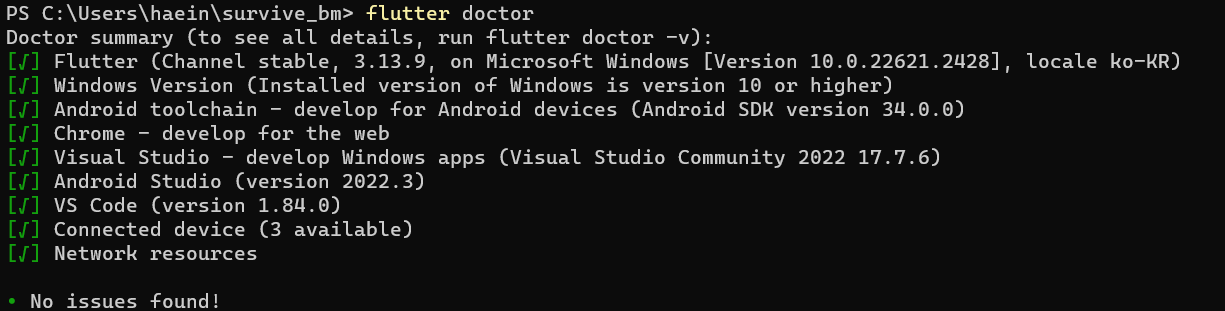
: 다시 한번 powershell에 flutter doctor를 입력해주면 No issue missing이 뜨는것을 볼 수 있다.

: 다시 안드로이드 스튜디오를 실행해보니 survive_bm이라는 앱이 잘 만들어져 있다.
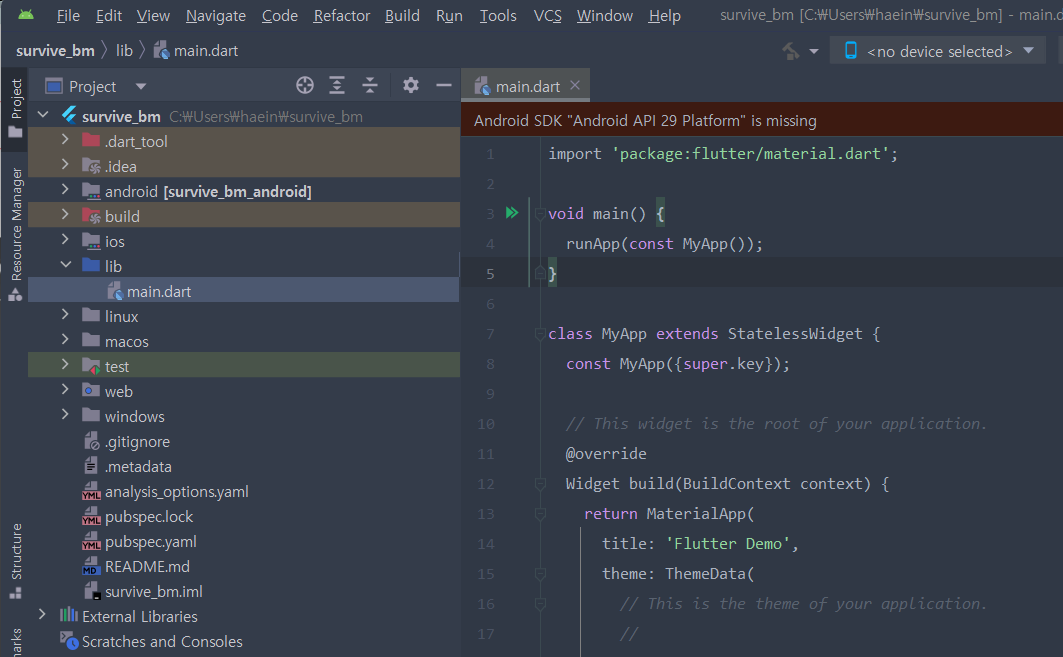
: lib 폴더의 main.dart가 메인페이지다.

: <no divice selected>에서 Chorme(web)으로 바꿔주고 run 버튼을 누르면, 크롬에서 앱이보여진다.
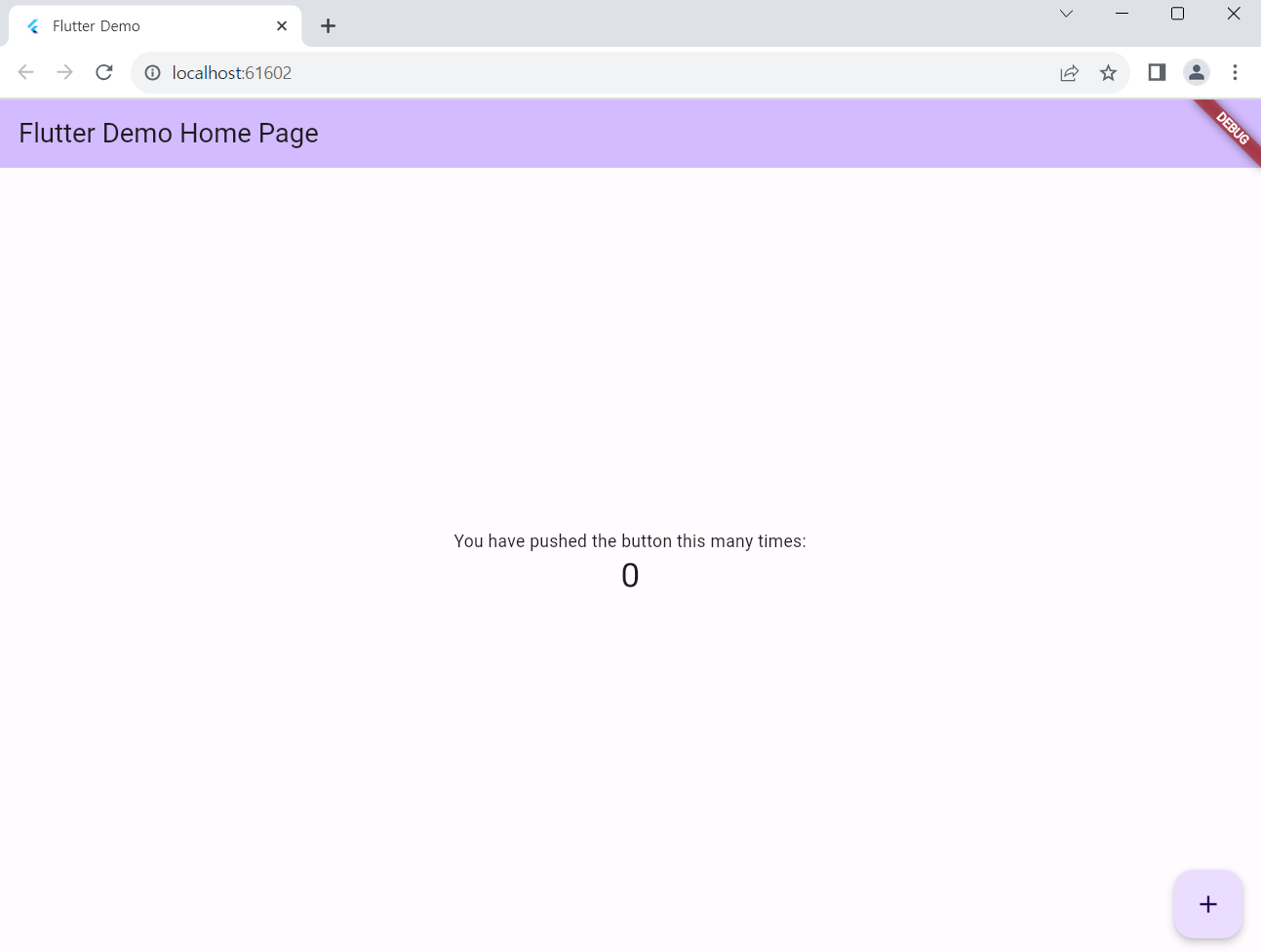
: 최종결과물 !
'앱 개발' 카테고리의 다른 글
| [앱 개발] Flutter SDK is not found in the specified location / Scaffolding / Row(children : [다중 요소] / MainAxisalignment (0) | 2023.11.21 |
|---|---|
| [앱 개발] Flutter Typography와 Layout 만드는 법 (0) | 2023.11.05 |
| [앱 개발] Flutter scaffolding, margin, align 해주기 ! (0) | 2023.11.05 |
| [앱 개발] Flutter 기본 위젯 (글씨, 그림, 아이콘, 박스) 추가하는 방법 ! (0) | 2023.11.04 |



